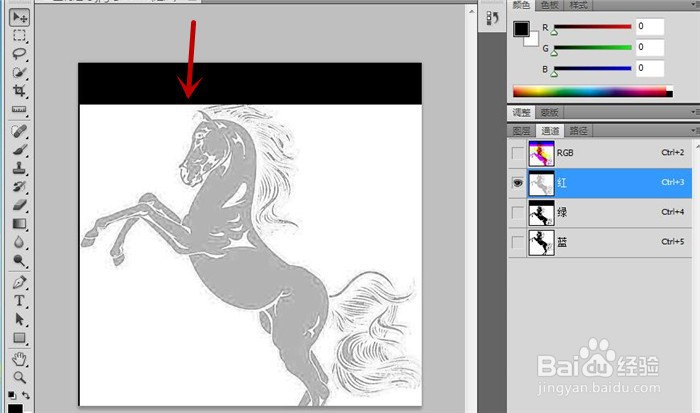1、在电脑桌面鼠标双击PhotoshopCS5图标,打开工作界面,单击功能区中的"文件"选项卡

2、在弹出的列表中点击"打开"命令
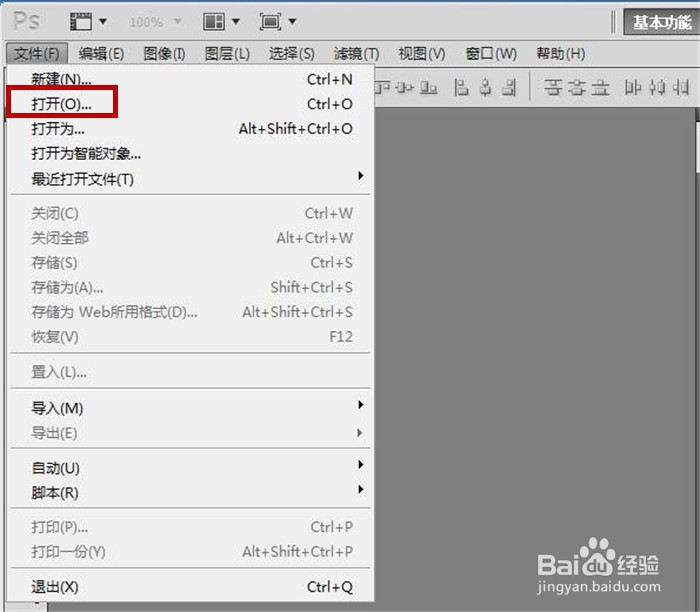
3、弹出"打开"对话框界面,在本地电脑挑选一张图片选中,点击"打开"按钮

4、在PS编辑区插入本地电脑挑选的图片,鼠标单击工具栏中的移动工具图标
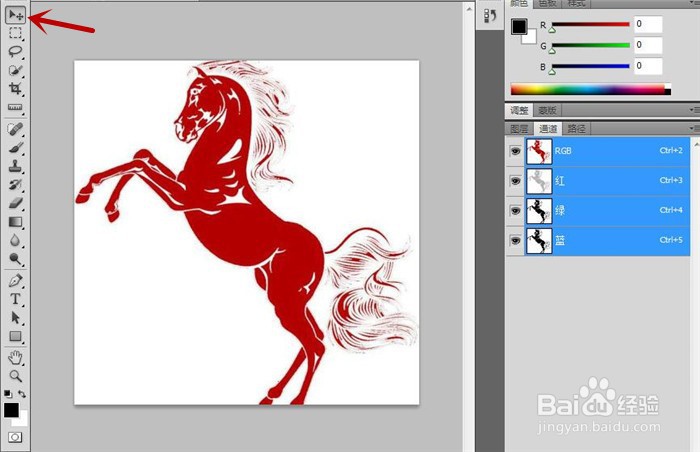
5、当鼠标在图片上尝试拖动时,弹出无法移动,图层已锁定提示

6、在右侧"调整"选项下选中"通道"选项,切换到灰色层,然后当鼠标再次拖动图片时就可以移动图片了,如下图所示
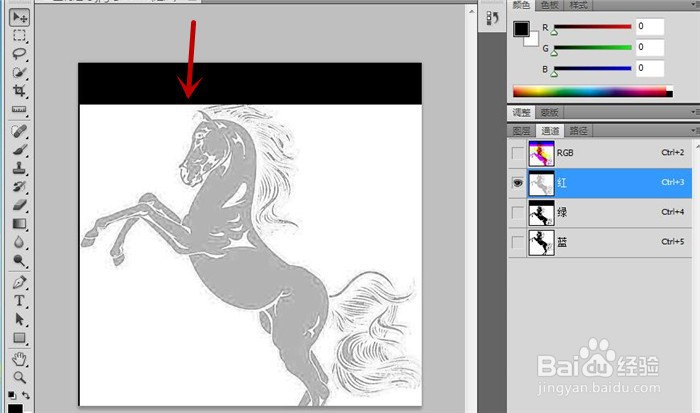
1、在电脑桌面鼠标双击PhotoshopCS5图标,打开工作界面,单击功能区中的"文件"选项卡

2、在弹出的列表中点击"打开"命令
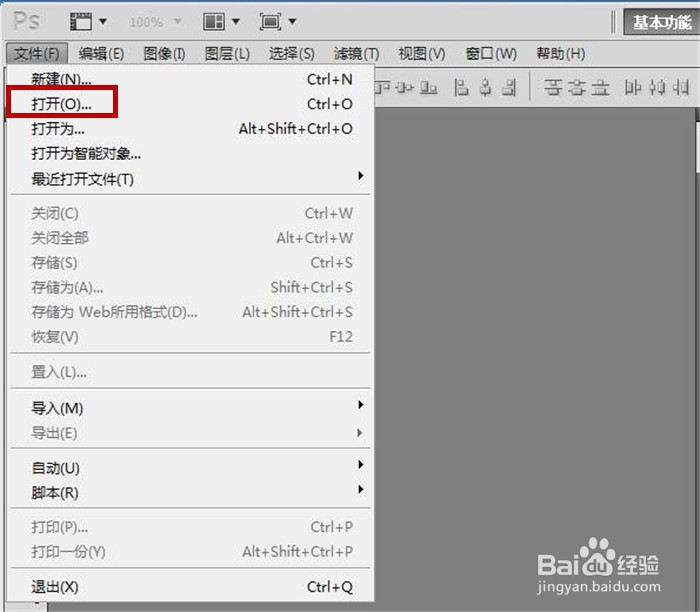
3、弹出"打开"对话框界面,在本地电脑挑选一张图片选中,点击"打开"按钮

4、在PS编辑区插入本地电脑挑选的图片,鼠标单击工具栏中的移动工具图标
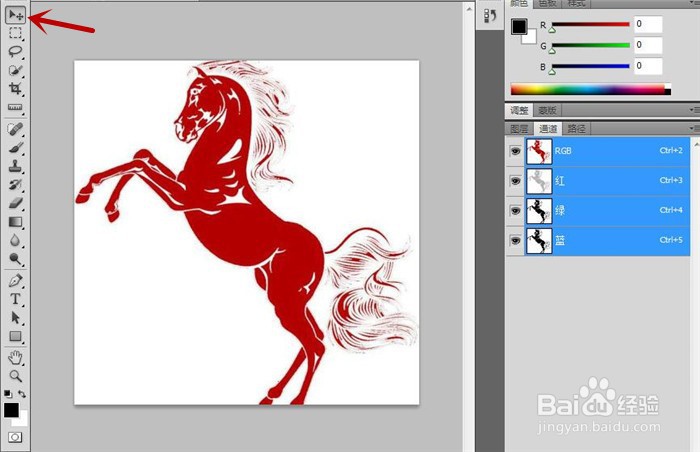
5、当鼠标在图片上尝试拖动时,弹出无法移动,图层已锁定提示

6、在右侧"调整"选项下选中"通道"选项,切换到灰色层,然后当鼠标再次拖动图片时就可以移动图片了,如下图所示